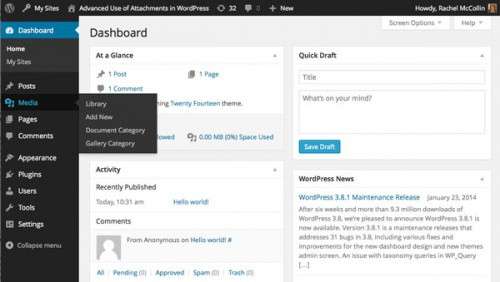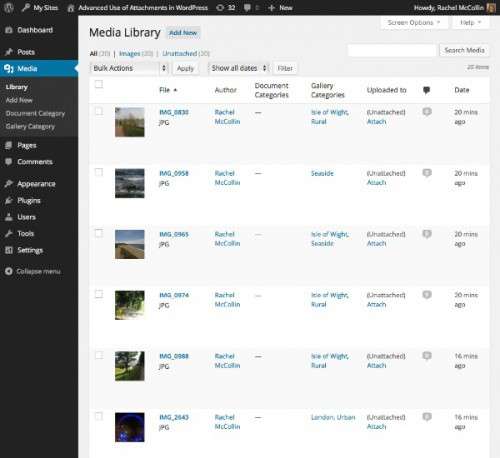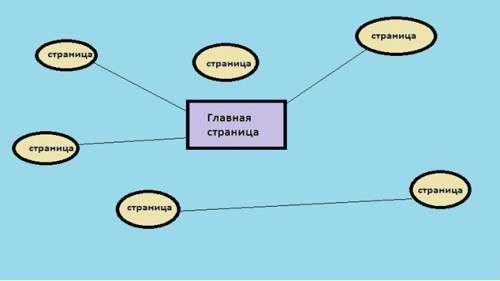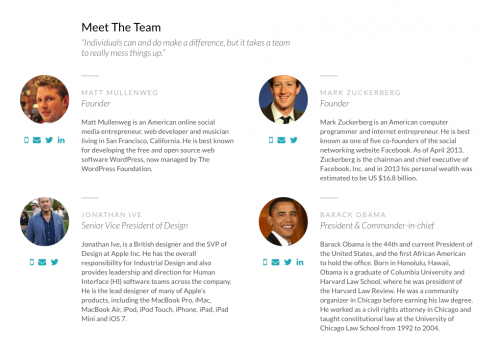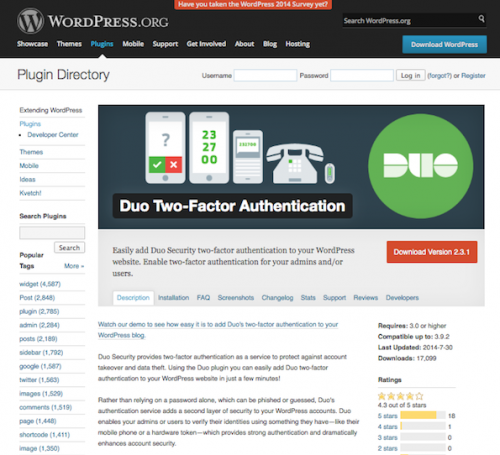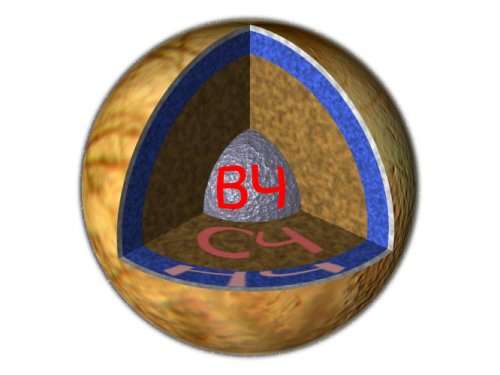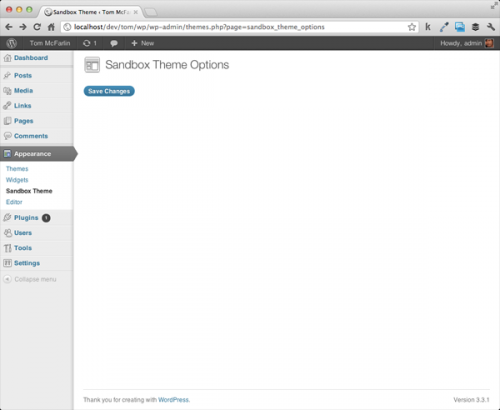ЗАВАНТАЖИТИ ВИХІДНІ ФАЙЛИ
Ця стаття є першою з чотирьох частин серії, з якої ви дізнаєтеся про прийоми роботи із зображеннями у вкладеннях WordPress, які надають додаткові можливості.
У цій серії статей я розповім:
- Про призначення вкладень категорій і класифікацій;
- Запити медіафайлів за категоріями / таксономиям для використання в користувальницькому циклі;
- Про використання запитів таксономій / категорій для виведення зображень на сторінках архівів;
- Про додавання зображень для термінів категорій або класифікацій в якості «спеціального зображення» категорії або терміна.
Призначення категорій, тегів або термінів для вкладень надає нам кілька додаткових варіантів зберігання зображень і медіафайлів на сайті і виведення їх користувачам.
Ось кілька прикладів того, як ви можете використовувати це:
- Задати таксономію для документів і присвоювати їм при завантаженні терміни, а потім створити власний файл шаблону таксономії, щоб відображати список документів з визначеними термінами. Це може бути корисно для сайту, який використовується як сховище для управління документами;
- Використовувати таксономії, щоб відображати зображення з конкретними термінами через файл шаблону користувача таксономії, створюючи таким чином галереї, без необхідності вдаватися до сторонніх ресурсів;
- Присвоювати терміни категорій, тегів або таксономій зображень, щоб встановити їх в якості «спеціального» для всього терміну і виводити всі записи на сторінці архіву цього терміна з цим зображенням.
Але спочатку потрібно створити таксономію вкладень і призначити її для цих файлів. У цій статті я покажу вам, як це робиться. Я створю дві таксономії: одну для документів, другу для зображень.
Примітка: Якщо ви хочете застосовувати існуючі категорії та теги до медіафайлів, прочитайте статтю про те, як призначати категорії і теги для вкладень.
Що вам знадобиться
Для виконання завдань цієї статті вам знадобиться наступне:
- Встановлена система WordPress;
- Доступ по FTP (через локальний сервер, якщо ви працюєте локально);
- Редактор коду.
Для реєстрації таксономії я створю плагін, але ви можете помістити код в файл функцій своєї теми.
Налаштування плагіна
Я починаю з створення плагіна:
Далі я створю функцію для таксономій, яку прив’яжу з допомогою хука init:
function wptp_register_attachments_tax() {
}
add_action( ‘init’, ‘wptp_register_attachments_tax’, 0 );
Наступним кроком є реєстрація моєї таксономії за допомогою функції register_taxonomy().
Реєстрація таксономії
Спочатку я реєструю таксономію документів. Додайте наступний код в функції wptp_register_attachments_tax():
/* реєстрація таксономії Категорії документів */
register_taxonomy( ‘document-category’, ‘attachment’,
array(
‘labels’ => array(
‘name’ => ‘Document Categories’,
‘singular_name’ => ‘Document Category’,
‘search_items’ => ‘Search Document Categories’,
‘all_items’ => ‘All Document Categories’,
‘edit_item’ => ‘Edit Document Categories’,
‘update_item’ => ‘Update Document Category’,
‘add_new_item’ => ‘Add New Document Category’,
‘new_item_name’ => ‘New Document Category Name’,
‘menu_name’ => ‘Document Category’,
),
‘hierarchical’ => true,
‘sort’ => true,
‘show_admin_column’ => true
)
);
Далі зареєструємо таксономію для галерей. Додайте наступний код нижче register_taxonomy() функцію для таксономії категорій документів (раніше всередині функції wptp_register_attachments_tax()):
register_taxonomy( ‘gallery-category’, ‘attachment’,
array(
‘labels’ => array(
‘name’ => ‘Gallery Categories’,
‘singular_name’ => ‘Gallery Category’,
‘search_items’ => ‘Search Gallery Categories’,
‘all_items’ => ‘All Gallery Categories’,
‘edit_item’ => ‘Edit Gallery Categories’,
‘update_item’ => ‘Update Gallery Category’,
‘add_new_item’ => ‘Add New Gallery Category’,
‘new_item_name’ => ‘New Gallery Category Name’,
‘menu_name’ => ‘Gallery Category’,
),
‘hierarchical’ => true,
‘sort’ => true,
‘show_admin_column’ => true
)
);
Після цього обидві таксономії будуть додані в меню «Медіафайли»:
Додавання медіафайлів і призначення термінів таксономії
В кінці нам потрібно завантажити декілька медіафайлів і призначити для них терміни таксономії. Якщо у вас є ряд документів і медіафайлів з різними категоріями, ви можете зробити це за допомогою «Менеджера медіафайлів» WordPress.
Я додала аргумент show_admin_column в функцію register_taxonomy(), тому категорії відображаються в панелі адміністрування, в розділі Медіа> Бібліотека:
Висновок
Призначати таксономії для файлів вкладень дуже просто, і це дає низку додаткових можливостей для їх виведення. З цієї статті ви дізналися, як створювати таксономії і застосовувати їх до файлів вкладень.
У наступній статті я покажу, як створити файл шаблону для виведення вкладень з допомогою таксономії «Категорії документів», яку ми створили в цій статті.
Переклад статті «Advanced Use of Attachments in WordPress Assigning Categories and Taxonomy Terms to Attachments» був підготовлений дружною командою проекту Сайтостроение від А до Я.